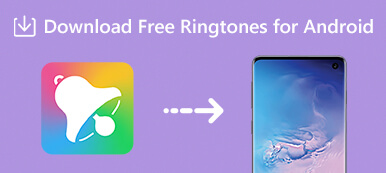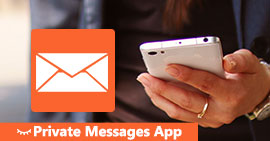¿Quieres crear tonos de llamada para iPhone M4R con tu música favorita pero no tienes un buen fabricante de tonos de llamada para iPhone?
iTunes proporciona una forma de crear tus propios tonos de llamada de iPhone en PC o Mac. Pero la mayoría de los usuarios de iOS no conocen el método o prefieren no usarlo. Porque es demasiado complejo.
Teniendo en cuenta eso, esta publicación recomendará Las 10 mejores aplicaciones para crear tonos de llamada para iPhone para que puedas crear tonos de llamada M4R con cualquier archivo de audio que tengas. Ya sea que desee crear tonos de llamada para iPhone X/11/12/13/14/15 u otros dispositivos iOS, puede encontrar el creador de tonos de llamada M4R adecuado.
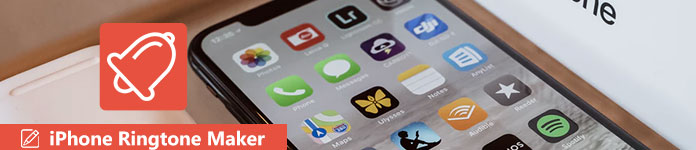
- Los 2 mejores fabricantes de tonos de llamada de iPhone para crear tonos de llamada M4R en PC / Mac
- 3 creadores de tonos de llamada de iPhone en línea gratuitos para hacer tonos de llamada en la computadora
- Las 5 mejores aplicaciones para crear tonos de llamada M4R para iPhone
Si necesita más detalles sobre hacer un tono de llamada a través de iTunes, visítalo aquí.
Los 2 mejores fabricantes de tonos de llamada de iPhone para crear tonos de llamada M4R en PC / Mac
En la primera parte, le mostraremos cómo crear tonos de llamada de iPhone en la PC. Se recomienda un fabricante profesional de tonos de llamada para iPhone para ayudarlo a crear M4R a partir de los archivos de audio que tiene.
MobieTrans - Mejor fabricante de tonos de llamada para iPhone
MobieTrans es un poderoso fabricante de transferencia de datos iOS y iPhone M4R. Está diseñado principalmente para transferir varios archivos iOS como contactos, canciones, videos, fotos, mensajes, etc. entre iPhone/iPad/iPod y PC. Pero no debes perderte su función de creación de tonos de llamada. Puede funcionar como un excelente creador de tonos de llamada para iPhone para editar y convertir rápidamente cualquier audio a tono de llamada M4R.
Más allá de eso, MobieTrans puede transferir directamente los tonos de llamada creados a la carpeta de tonos de llamada del iPhone. Ahora puede seguir los siguientes pasos para crear fácilmente sus propios tonos de llamada de iPhone en la PC.

4,000,000+ Descargas
Transfiera varios datos de iOS entre iPhone / iPad / iPod y PC.
Crea tonos de llamada de iPhone M4R con cualquier archivo de audio que tengas.
Convierta HEIC a JPEG o PNG para una mejor visualización en otros dispositivos.
Compatible with iPhone 15/14/13/12/11/XS/XR/X/8 Plus/8/SE/7 Plus/7/6/5/4S.
Use MobieTrans para hacer tonos de llamada M4R en PC 
Paso 1. Descargue, instale y ejecute gratis este fabricante de tonos de llamada para iPhone en su PC. Aquí puede elegir conectar su iPhone con un cable USB.
Paso 2. Hacer clic Herramientas en el control izquierdo cuando ingresa a la interfaz principal. Entonces escoge Ringtone Maker opción para que surja la función de creación de tonos de llamada de iPhone.
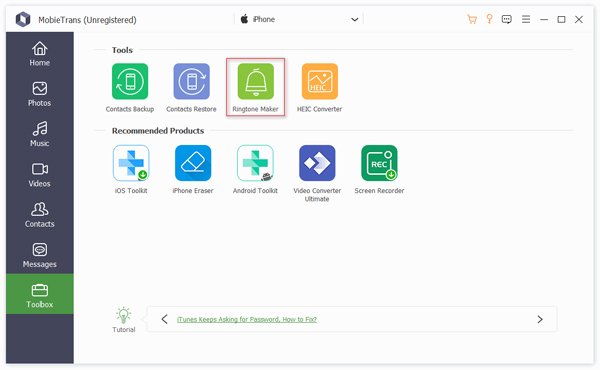
Paso 3. Puede elegir archivos del dispositivo iOS o PC para hacer tonos de llamada de iPhone. Después de cargar el archivo, este creador de tonos de llamada para iPhone lo reproducirá automáticamente para ayudarlo a obtener una vista previa y editar el audio.
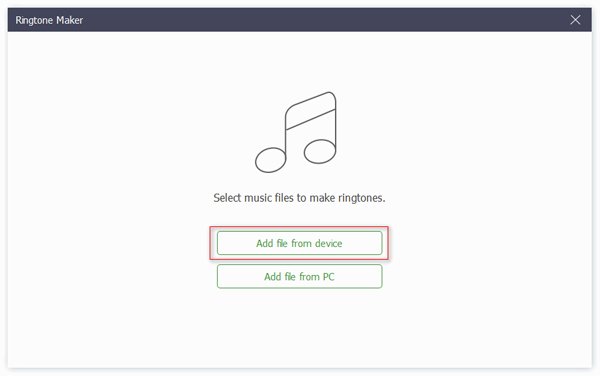
Proporciona un cortador de audio fácil de usar para asegurarse de que pueda cortar fácilmente el audio y hacer un tono de llamada con una parte útil. Una cosa que debe saber es que el tono de llamada del iPhone está limitado a 40 segundos. Aquí puede obtener una interfaz clara para mostrarle la duración del tono de llamada. Es muy conveniente.
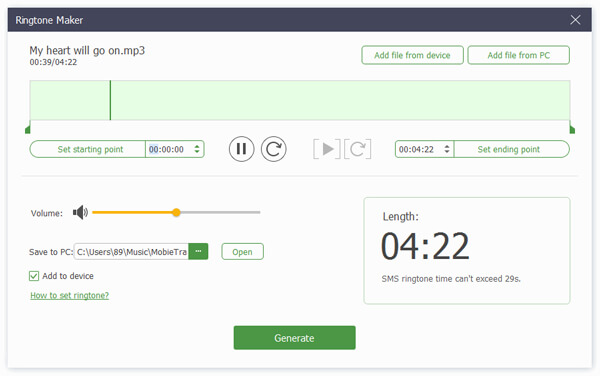
Paso 4. Hacer clic Generar para hacer tus tonos de llamada de iPhone M4R. Antes de hacerlo, puede elegir una carpeta adecuada o transferir directamente los tonos de llamada creados al iPhone.
Use iTunes para hacer tonos de llamada de iPhone en PC o Mac 
Como mencionamos anteriormente, iTunes también puede funcionar como un excelente creador de tonos de llamada para iPhone para ayudarlo a crear tonos de llamada M4R. Seguramente puedes comprar y descargar tonos de llamada de iPhone desde iTunes. Pero si prefiere la forma gratuita, consulte la solución a continuación.
Paso 1. Inicie la última versión de iTunes.
Paso 2. Hacer clic Archive y luego Agregar archivo/carpeta a la biblioteca... para importar la música que desea crear tono de llamada de iPhone. Aquí se le sugiere cargar archivos MP3.
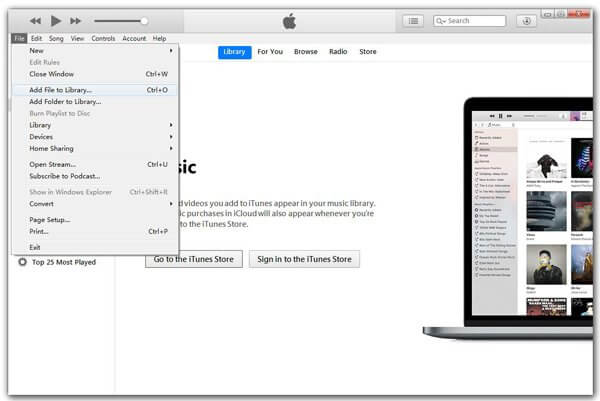
Paso 3. Busque y haga clic derecho en la música y luego elija Información de la canción.
Paso 4. Hacer clic Opciones pestaña en la nueva ventana emergente. Corta el audio y luego haz clic en OK.
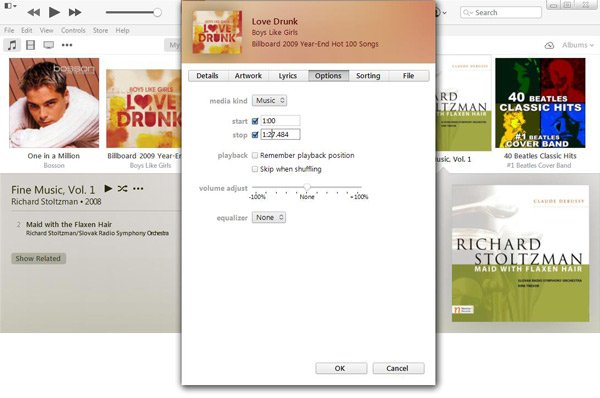
Paso 5. Hacer clic Archive > Convertir > Crear versión de AAC para guardar el archivo de audio recortado. Luego verá aparecer una nueva copia de este audio en la interfaz. Haga clic derecho en él y luego abra su carpeta.
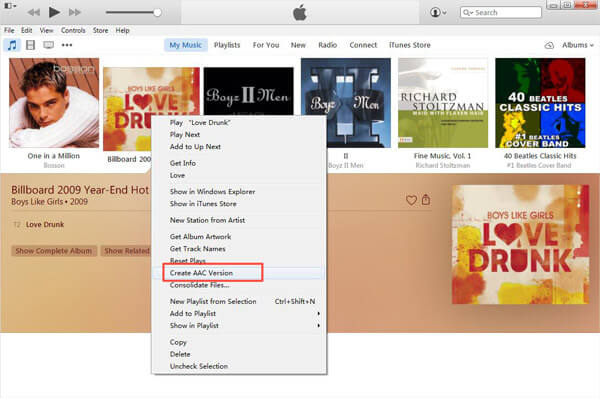
Paso 6. Cuando encuentre el archivo AAC creado, cambie la extensión del archivo para hacer un tono de llamada M4R.
Ver más detalles sobre hacer tonos de llamada con iTunes haga clic aquí
3 creadores de tonos de llamada de iPhone en línea gratuitos para hacer tonos de llamada en la computadora
Si prefiere utilizar la forma gratuita en línea para hacer tonos de llamada de iPhone M4R, debe prestar más atención a esta parte. Esta parte le presentará 3 sitios gratuitos en línea para crear tonos de llamada para iPhone.
Ringtone Maker
https://ringtonemaker.com/
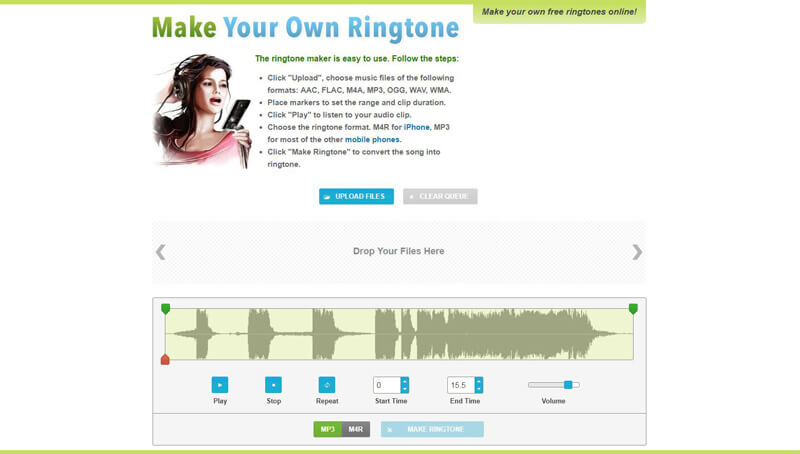
Ringtone Maker es un sitio de creación de tonos de llamada en línea muy popular que le permite crear tonos de llamada M4R con cualquier archivo de audio de uso frecuente en MP3, AAC, FLAC, M4A, OGG, WAV, WMA y más.
Le permite establecer el rango y la duración del clip con facilidad. Además, puede escuchar el audio recortado. Se ofrecen dos formatos de salida, M4R para iPhone y MP3 para Android y otros dispositivos.
Convertidor de Ringtone Maker
https://ringtone-converter.com/
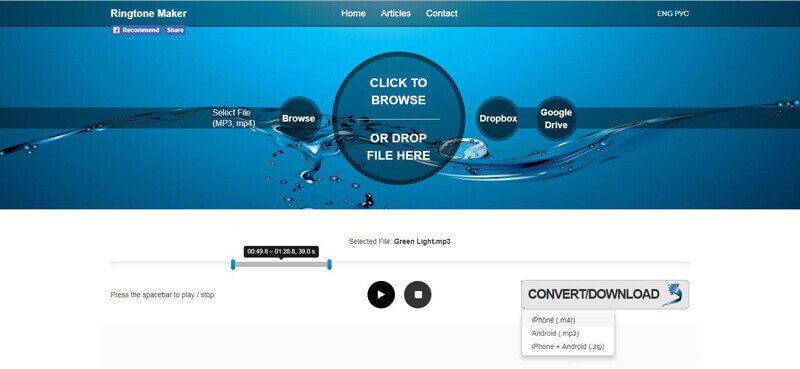
Convertidor de Ringtone Maker es otro sitio de creación de tonos de llamada para iPhone en línea fácil de usar. Está diseñado principalmente para convertir tu canción favorita en un tono de llamada de iPhone o Android. Este fabricante de tonos de llamada para iPhone ofrece un intervalo de 39 segundos para que hagas un tono de llamada M4R o MP3. Se le permite escuchar y ajustar fácilmente el clip de audio.
Cortador de audio
https://mp3cut.net/
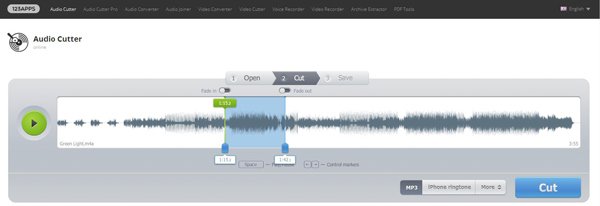
Cortador de audio es uno de los programas de edición de audio más populares que le permite cortar audio y hacer un tono de llamada de iPhone. Afirma que es altamente compatible con más de 300 formatos de archivo. Por lo tanto, puede extraer fácilmente el tono de llamada de iPhone M4R de cualquier archivo de audio o video que tenga.
Es un cortador de audio en línea profesional. Puede usarlo para cortar archivos de audio para guardar solo la parte necesaria. Esta función también se puede utilizar para crear tonos de llamada de iPhone. Puede arrastrar fácilmente la hora de inicio y finalización. Además, proporciona la función de aparición y desaparición gradual. Además de M4R, este fabricante gratuito de tonos de llamada para iPhone también le permite generar archivos en MP3, AAC, WAV y AMR.
Las 5 mejores aplicaciones para crear tonos de llamada M4R para iPhone
Si desea crear nuevos tonos de llamada para mensajes de texto o llamadas en iPhone 4S/5/6/7/SE/8/X/XR/XS, puede confiar en las aplicaciones de creación de tonos de llamada para iPhone. Esta parte recomienda 5 mejores para que usted elija.
Creador de tonos de llamada gratis
http://www.ringtonemakerapp.com/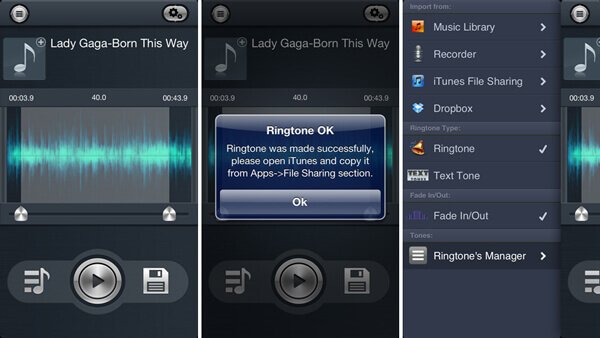
Creador de tonos de llamada gratis puede ayudarlo a crear tonos de llamada, tonos de texto y alertas para iPhone con sus propias canciones. Puede ajustar y establecer un clip corto con facilidad. Puede cargar archivos de audio desde el correo electrónico y Dropbox. Además, tiene una grabadora incorporada para ayudarlo a grabar audio directamente y luego convertirlo en un tono de llamada de iPhone.
Tonos de llamada 500000+
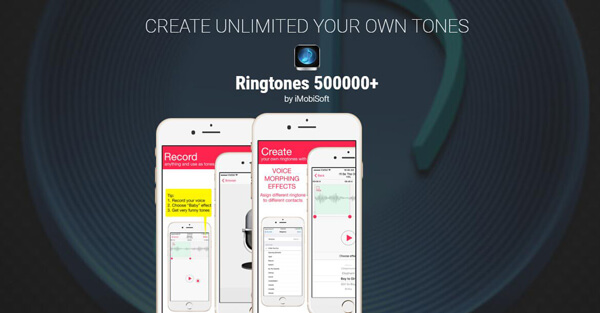
Tonos de llamada 500000+ proporciona una forma muy sencilla de obtener nuevos tonos de llamada para iPhone. Puede descargar directamente tonos prefabricados o crear sus propios tonos de llamada. Para ayudarlo a encontrar rápidamente tonos de timbre adecuados entre 500,000 tonos de timbre y alerta, enumera algunas categorías como Comedia, Mascotas y animales, Hip Hop y más.
Esta aplicación de tono de llamada para iPhone le permite crear tonos de llamada ilimitados con sus canciones o audio grabado. Pero como fabricante gratuito de tonos de llamada para iPhone, muestra algunos anuncios. Puede pagar para eliminar los anuncios.
Ringtones para iPhone - Ringtone Maker de Songs
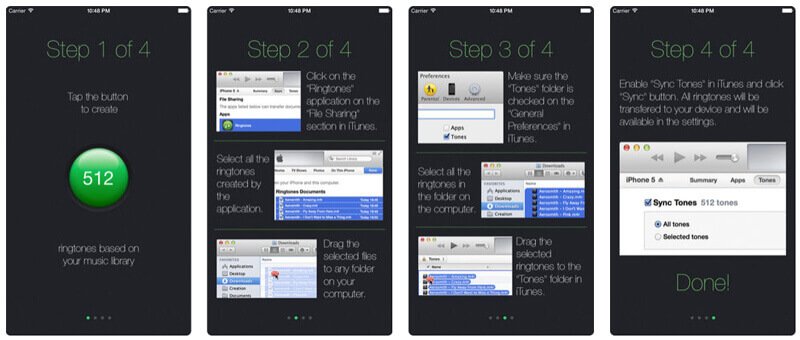
Tonos de llamada para iPhone no es una aplicación gratuita para crear tonos de llamada para iPhone. Le permite hacer tonos de llamada M4R con cualquier canción en la biblioteca de música. Para usar este fabricante de tonos de llamada para iPhone, primero debe importar los archivos de audio a la Biblioteca multimedia con iTunes.
Convertidor de tono
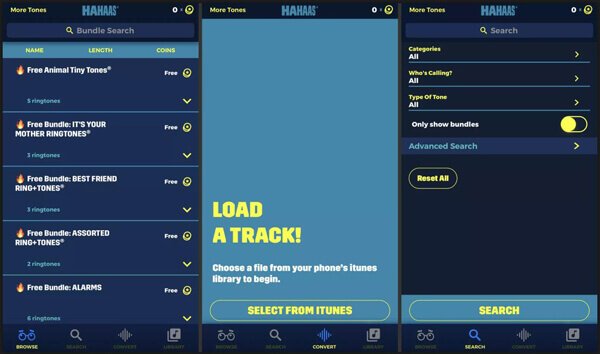
Convertidor de tono es una excelente aplicación de creación de iPhone M4R que puede ayudarlo a crear tonos gratuitos con canciones en la biblioteca de música. Este creador de tonos de llamada para iPhone solo te permite crear un tono de llamada de 30 segundos. Es compatible con iOS 10, iOS 11 y el último iOS 12.
Ringer - Creador de tonos
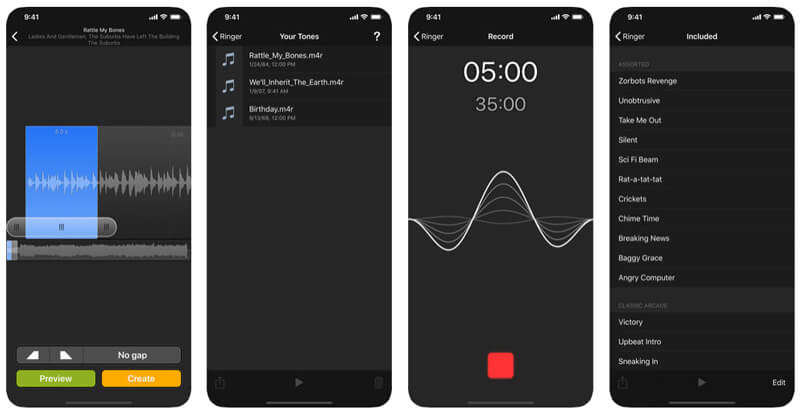
Campanero es la principal aplicación de creación de tonos de llamada que puede ayudarlo a crear tonos de llamada de iPhone con canciones en la biblioteca de iTunes o videos en la biblioteca de fotos. Este fabricante de tonos de llamada para iPhone también le permite grabar audio y configurarlo como tono de llamada. El tono de llamada creado tendrá una duración de 2 a 40 segundos. Ofrece los efectos de aparición y desaparición gradual.
Conclusión
Hemos hablado de Las 10 mejores aplicaciones para crear tonos de llamada para iPhone en esta publicación Ya sea que desee crear tonos de llamada M4R en PC/Mac, crear tonos de llamada gratis para iPhone en línea o usar iTunes para crear tonos, puede encontrar herramientas y soluciones adecuadas desde aquí. Si tiene alguna sugerencia mejor sobre el fabricante de tonos de llamada para iPhone o aún tiene algunas preguntas, infórmenos en el comentario.